Mit der Spatial Analyst-Lizenz verfügbar.
Zusammenfassung
Hiermit werden die Werte von zwei Rastern auf Zellenbasis multipliziert.
Bild
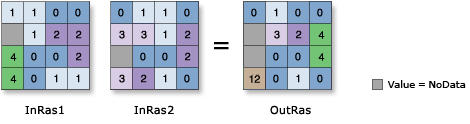
Verwendung
Für dieses Werkzeug ist die Reihenfolge der Eingaben irrelevant.
Sind beide Eingaben Ganzzahlwerte, ist die Ausgabe ein Ganzzahl-Raster. Andernfalls ist sie ein Gleitkomma-Raster.
In Map Algebra ist das entsprechende Operatorsymbol für dieses Werkzeug "*" (Link).
Weitere Informationen zur Geoverarbeitung von Umgebungen mit diesem Werkzeug finden Sie unter Analyseumgebungen und Spatial Analyst.
Syntax
Times (in_raster_or_constant1, in_raster_or_constant2)
| Parameter | Erläuterung | Datentyp |
in_raster_or_constant1 | Die Eingabe, die die zu multiplizierenden Werte enthält. Für diesen Parameter kann eine Zahl als Eingabe verwendet werden, vorausgesetzt für den anderen Parameter wird ein Raster angegeben. Wenn Sie für beide Eingaben eine Zahl angeben möchten, müssen Sie zunächst in der Umgebung die Zellengröße und die Ausdehnung festlegen. | Raster Layer | Constant |
in_raster_or_constant2 | Die Eingabe, die die Werte enthält, die mit der ersten Eingabe multipliziert werden. Für diesen Parameter kann eine Zahl als Eingabe verwendet werden, vorausgesetzt für den anderen Parameter wird ein Raster angegeben. Wenn Sie für beide Eingaben eine Zahl angeben möchten, müssen Sie zunächst in der Umgebung die Zellengröße und die Ausdehnung festlegen. | Raster Layer | Constant |
Rückgabewert
| Name | Erläuterung | Datentyp |
| out_raster | Das Ausgabe-Raster. Die Zellenwerte sind das Ergebnis aus der Multiplikation der ersten Eingabe mit der zweiten Eingabe. | Raster |
Codebeispiel
Times – Beispiel 1 (Python-Fenster)
Dieses Beispiel multipliziert die Werte eines Eingabe-Höhen-Rasters mit einem konstanten Wert, um die Höhenwerte von Fuß in Meter zu konvertieren.
import arcpy
from arcpy import env
from arcpy.sa import *
env.workspace = "C:/sapyexamples/data"
outTimes = Times("elevation", "0.3048")
outTimes.save("C:/sapyexamples/output/outtimes")
Times – Beispiel 2 (eigenständiges Skript)
Dieses Beispiel multipliziert die Werte eines Eingabe-Höhen-Rasters mit einem konstanten Wert, um die Höhenwerte von Fuß in Meter zu konvertieren.
# Name: Times_Ex_02.py
# Description: Multiplies the values of two rasters on a cell-by-cell basis.
# Requirements: Spatial Analyst Extension
# Import system modules
import arcpy
from arcpy import env
from arcpy.sa import *
# Set environment settings
env.workspace = "C:/sapyexamples/data"
# Set local variables
inRaster = "elevation"
inConstant = 0.3048
# Check out the ArcGIS Spatial Analyst extension license
arcpy.CheckOutExtension("Spatial")
# Execute Times
outTimes = Times(inRaster, inConstant)
# Save the output
outTimes.save("C:/sapyexamples/output/timesout")
Umgebung
Lizenzierungsinformationen
- ArcGIS for Desktop Basic: Erfordert Spatial Analyst oder 3D Analyst
- ArcGIS for Desktop Standard: Erfordert Spatial Analyst oder 3D Analyst
- ArcGIS for Desktop Advanced: Erfordert Spatial Analyst oder 3D Analyst